В днешно време всички сме запознати с приложенията за видеоконференции, тъй като повикванията Zoom и сесиите на Google Meet се превърнаха в новата норма за водене на бизнес и поддържане на връзка с приятели и семейство. Тъй като мощните инструменти за връзка, приложения и услуги като Google Meet могат да сближат интимните групи или да се използват за разпространение на съобщение с по-широка аудитория. Ще ви покажем как можете да използвате Google Meet, за да предавате на живо следващото си виртуално събитие, така че повече хора да се присъединят към забавлението.
Защо поток на живо чрез Google Meet?
Защо може да искате да предавате на живо сесия на Google Meet? Може би искате да споделите материали и информация за ориентация или обучение с бъдещи служители или студенти. Може би искате да бъдете домакин на виртуално събитие или конференция. Каквато и да е причината ви, Google е вградил функционалността в Meet, за да позволи поточно предаване на живо, така че може и да научите как да я използвате!
Както вече разгледахме, Google Meet традиционно е бил достъпен само за плащане на G Suite клиенти (включително G Suite Enterprise, G Suite Enterprise for Education и G Suite Enterprise Основни потребители). Повечето от функциите на Google Meet са включени в платените планове за G Suite, въпреки че някои други, като стрийминг на живо, обикновено се считат за по-висококачествени или разширени допълнителни функции. Понастоящем всички клиенти на G Suite могат да се възползват от поточно предаване на живо поне до 30 септември 2020 г. По-широката наличност след тази дата все още предстои да бъде определена към този момент.
Как да предавате на живо от Google Meet
Въпреки че поточното предаване на живо понастоящем е безплатно за всички плащащи потребители на Google Meet, администраторът на вашия G Suite акаунтът първо трябва да разреши поточно предаване на живо и след това да предостави на избрани потребители необходимите разрешения, за да разрешат това отличителен белег. Говорете с администратора на G Suite на вашата организация за повече информация относно настройването. След като можете да го направите, ето как да стартирате поток на живо в Google Meet.
- Въведете от избрания от вас уеб браузър meet.google.com.
- Щракнете Присъединете се или започнете среща.
-
Щракнете продължи.
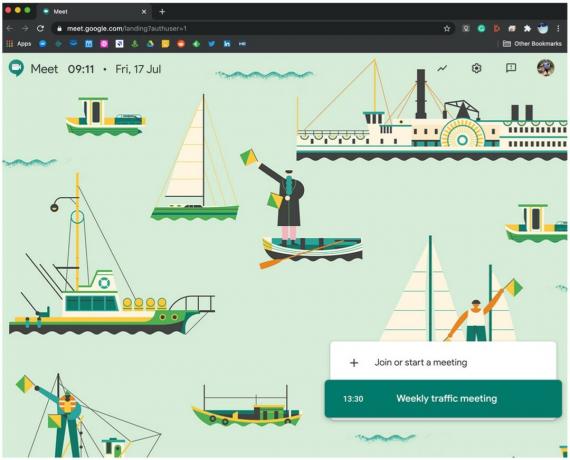 Източник: Android Central
Източник: Android Central -
Щракнете Присъедини се сега.
 Източник: Android Central
Източник: Android Central - След като се присъединихте към срещата, щракнете върху бутона Копиране в копирайте информацията за срещата.
- Дял информацията за срещата с когото искате да участвате (чрез имейл, текст, социални медии и др.).
-
Щракнете върху URL адрес на срещата споделихте и го поставихте в адресната лента на вашия браузър.
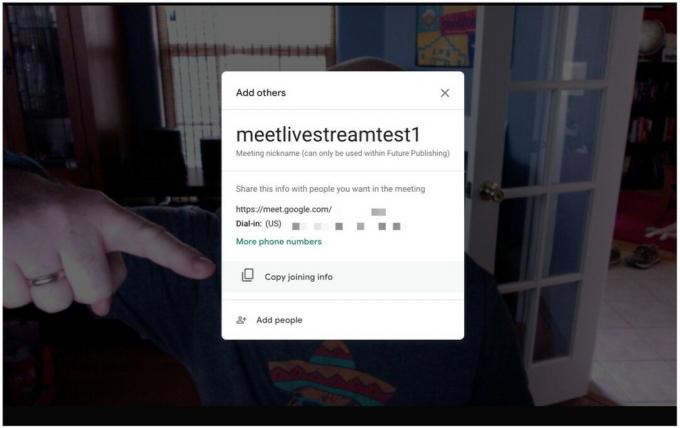 Източник: Android Central
Източник: Android Central - Когато видите, че видеото започва, кликнете върху меню с три точки в долния десен ъгъл на екрана.
- Кликнете върху Добавете вътрешен поток на живо.
- Стартирайте потока си на живо, когато сте готови, като кликнете върху меню с три точки в долния десен ъгъл на екрана.
- Щракнете | Повече ▼.
- Щракнете Започнете стрийминг.
- За да спрете потока си на живо, щракнете върху Още и след това Спрете поточното предаване.
Обърнете внимание, че зрителите, с които сте споделили информацията за потока на живо, не могат да взаимодействат с тези, които представят, или с други, които също могат да преглеждат поточната сесия на Meet. Потоците на живо могат да бъдат записани за бъдеща справка и разпространение сред други, които не са могли да присъстват на насрочената среща.
Понастоящем повечето съвременни браузъри поддържат поточно предаване на живо на Google Meet, включително, разбира се, Chrome, както и Microsoft Edge, Mozilla Firefox, Opera и Apple Safari.
Как да планирате събитие на живо в Google Календар
- Отвори си Google Календар.
- Щракнете върху + Създаване бутон за събитие.
-
Кликнете върху Повече опций.
 Източник: Android Central
Източник: Android Central - Добавете всички подробности за събитие и поканени.
-
Кликнете върху Добавете видеоконферентна връзка в Google Meet.
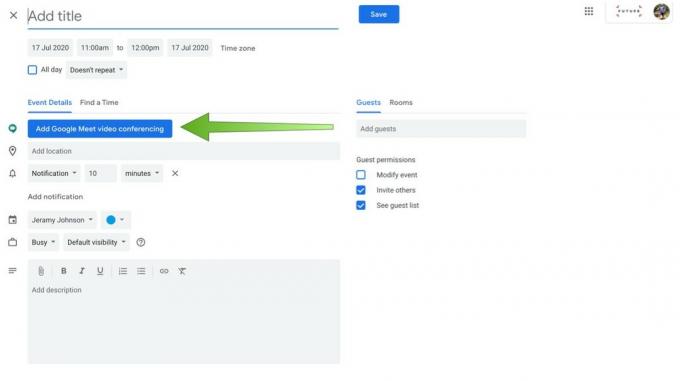 Източник: Android Central
Източник: Android Central - Щракнете върху стрелка за падащо меню.
-
Кликнете върху Добавете поток на живо.
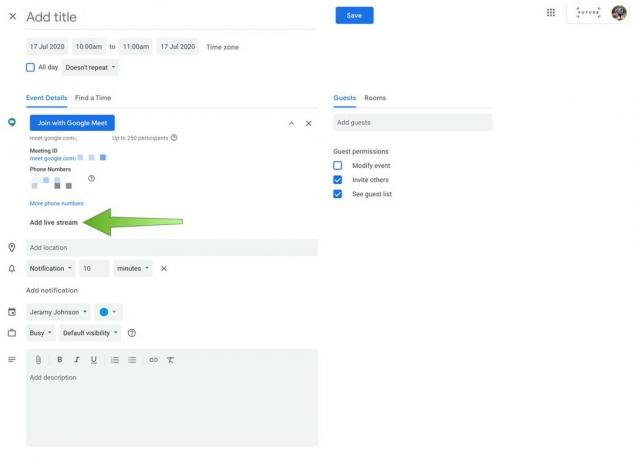 Източник: Android Central
Източник: Android Central -
Споделете събитието и връзка за покана на живо.
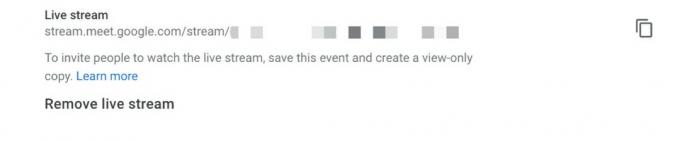 Източник: Android Central
Източник: Android Central - За да направите поточно предаване на живо само за преглед, щракнете върху събитието.
- Щракнете редактиране.
-
Щракнете Повече действия.
 Източник: Android Central
Източник: Android Central -
Щракнете Създайте събитие само за преглед.
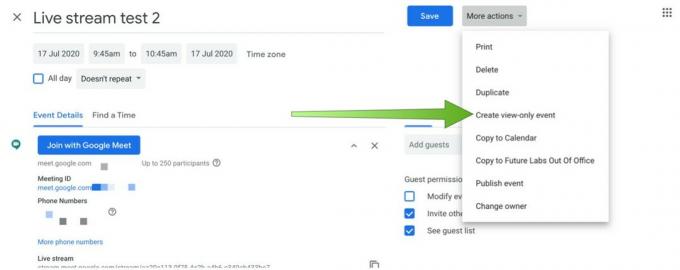 Източник: Android Central
Източник: Android Central - След като е време събитието да започне, щракнете върху събитието и следвайте инструкциите към започнете стрийминг на живо.
Нашите най-добри оборудвания
Често работя от своя надежден Chromebook и разчитам на него за седмични сесии на Google Meet. Ако търсите най-добрия взрив за парите си, разгледайте най-новия ни най-добър избор на Chromebook - Lenovo Chromebook Flex 5.
